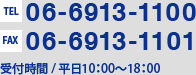「Microsoft Excel動作を停止しました」となる不具合について
2019年1月2日のExcel2010更新プログラム(KB4461627)によって発生する不具合です。
該当する更新プログラムをアンインストールしていただくことで不具合が改善される可能性があります。 ( 参考: マイクロソフトサポートページ )
以下、Windows毎の手順を記載しています。
★Windows 10 の場合
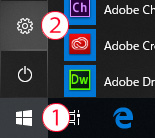
1.画面左下のWindowsのロゴをクリックします。
2.歯車のアイコン(設定)をクリックします。
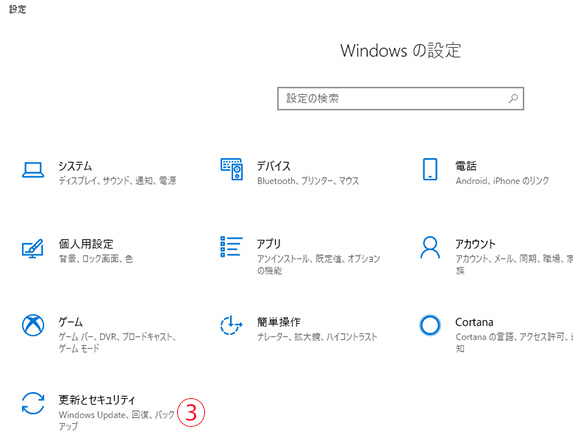
3.Windowsの設定が表示されます。
「更新とセキュリティ」をクリックします。
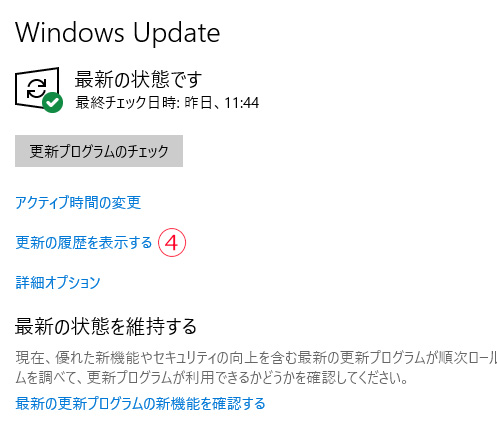
4.「更新の履歴を表示する」をクリックします。
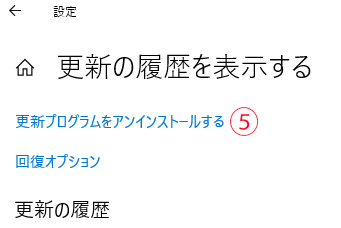
5.「更新プログラムをアンインストールする」をクリックします。
6.インストールされた更新プログラムの一覧が表示されますので、
「KB4461627」を探してダブルクリックし、アンインストールしてください。
アンインストールにはしばらく時間がかかる場合があります。
7.パソコンを再起動後、Excel2010が起動するか確認してください。
★Windows 8 および Windows 8.1 の場合
1.キーボードのウインドウズキーを押しながらアルファベットのXキーを押します。
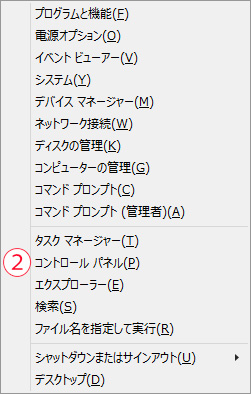
2.メニューが表示されますので「コントロールパネル」をクリックします。
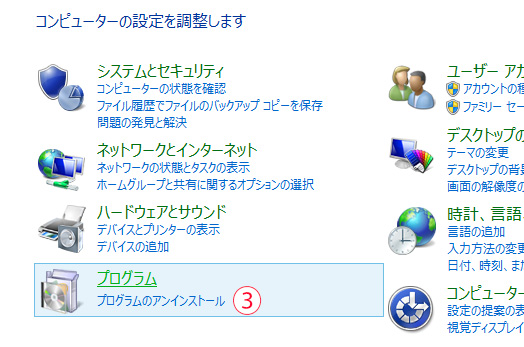
3.「コントロールパネル」が表示されます。
「表示方法」が「カテゴリ」になっていることを確認し、
「プログラムのアンインストール」をクリックします。
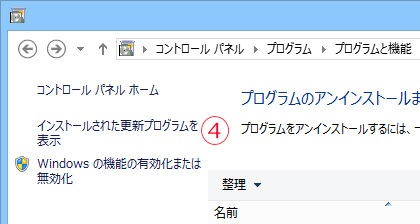
4.「インストールされた更新プログラムを表示」をクリックします。
5.インストールされた更新プログラムの一覧が表示されますので、
「KB4461627」を探してダブルクリックし、アンインストールしてください。
アンインストールにはしばらく時間がかかる場合があります。
6.パソコンを再起動後、Excel2010が起動するか確認してください。
★Windows 7 の場合

1.画面左下のWindowsのロゴをクリックします。
2.「コントロールパネル」をクリックします。
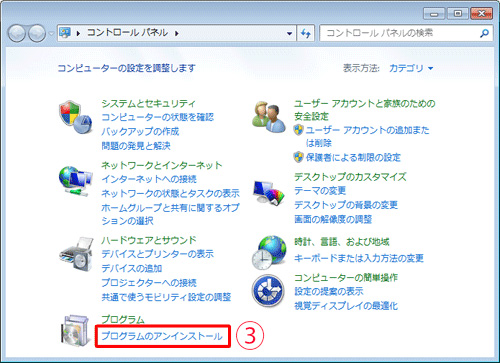
3.「コントロールパネル」が表示されます。
「表示方法」が「カテゴリ」になっていることを確認し、
「プログラムのアンインストール」をクリックします。
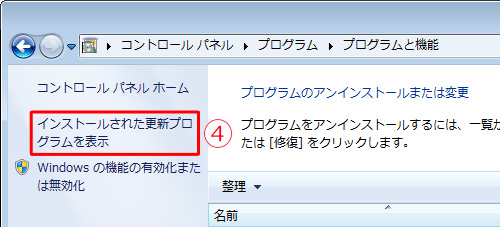
4.「インストールされた更新プログラムを表示」をクリックします。
5.インストールされた更新プログラムの一覧が表示されますので、
「KB4461627」を探してクリックし、「アンインストール」をクリックします。
アンインストールにはしばらく時間がかかる場合があります。
6.パソコンを再起動後、Excel2010が起動するか確認してください。